Tronca file Linux - 5 metodi semplici
3 minuto. leggere
Edizione del
Leggi la nostra pagina informativa per scoprire come puoi aiutare MSPoweruser a sostenere il team editoriale Per saperne di più
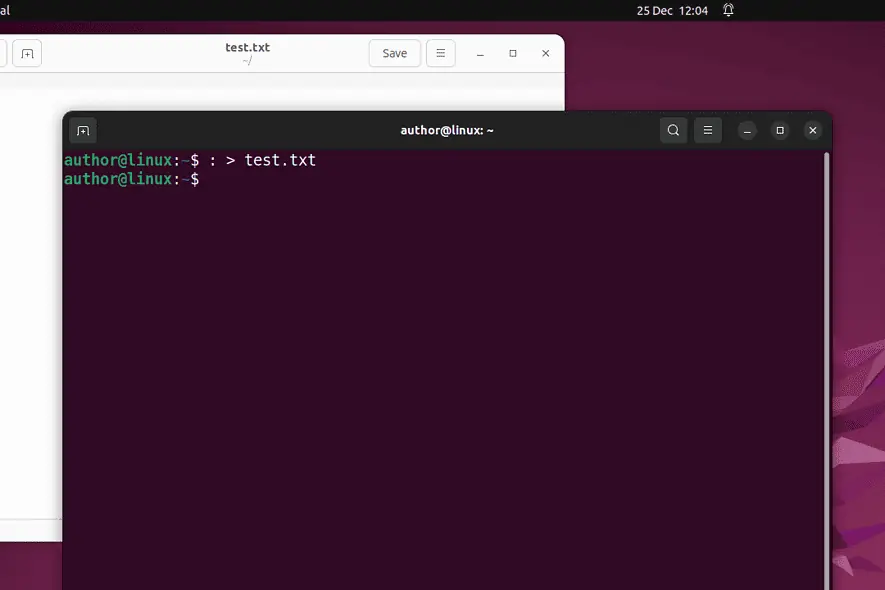
Vuoi troncare un file su Linux? Questa operazione si riferisce alla rimozione del contenuto di un file o alla riduzione delle sue dimensioni. Più specificamente, il troncamento è molto più semplice e veloce rispetto all'eliminazione di un file, alla sua creazione di nuovo e alla specifica della proprietà e delle autorizzazioni corrette del file.
In questa guida ti mostrerò come raggiungere questo obiettivo. Quindi andiamo!
Come troncare i file in Linux
Per troncare i file in Linux, puoi usare:
- Due punti “:” Simbolo
- gatto command
- Reindirizza l'operatore con eco command
- Un'espansione Reindirizzamento
- troncare command
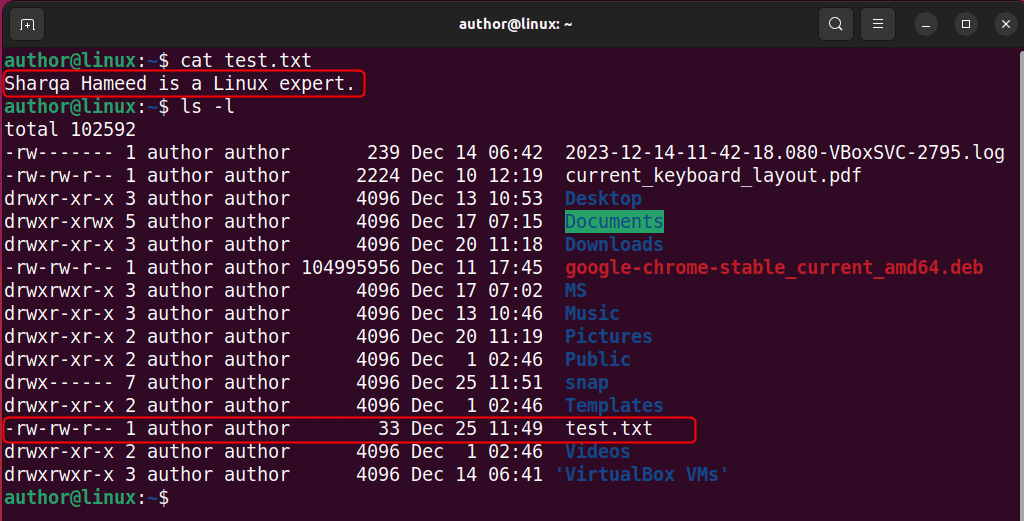
1. Utilizzando il simbolo ":" dei due punti
Nello scripting di shell, il file colon ":Il simbolo " viene utilizzato principalmente come a comando nullo or segnaposto. Questo simbolo non produce alcun output. Pertanto, puoi utilizzarlo per troncare un file esistente.
Per farlo, premerò CTRL + ALT + T per aprire il mio terminale, digita ": > nome del file"comando e premi entrare.

Nel mio caso, questo comando tronca il contenuto di test.txt a zero mantenendo intatto il file.
2. Utilizzando il comando cat
Il comando del gatto di solito è abituato a concatenare ed mostrare il contenuto dei file su un terminale Linux. Tuttavia, puoi anche utilizzarlo per accedere al dispositivo nullo e troncare il file specificato.
Per questo, eseguirò il "cat /dev/null > nomefile"Comando.

Qui, il comando cat tronca il file specificato reindirizzando ad esso l'output del dispositivo nullo.
3. Utilizzo dell'operatore di reindirizzamento con echo
Linux il comando echo stampa la variabile or valore del testo sul terminale. Tuttavia è possibile aggiungere il -n opzione nel comando echo per forzarlo a NON aggiungere un carattere di nuova riga.
Ciò di conseguenza reindirizza una stringa vuota al file specificato utilizzando l'operatore Redirect “>".
Ad esempio, digiterò "echo -n > nomefile"Comando.

4. Utilizzo del reindirizzamento semplice
Per omettere il comando prima dell'operatore di reindirizzamento e troncare il file specificato, puoi semplicemente eseguire il comando "> nome del file"Comando.

Il comando precedente tronca il file specificato se esiste. Altrimenti, crea un nuovo file vuoto.
5. Utilizzando il comando troncare
Sui sistemi basati su Linux, il comando tronca Consente di rimuovere il contenuto di un file o ridimensionalo alla dimensione data. Tuttavia, per utilizzarlo sul tuo sistema, devi installarlo core-utils con il "sudo apt-get install coreutils"Comando.
Al termine dell'installazione, utilizzerò il comando "troncare -s numero_di_byte nome file" comando per ridurre il mio file test.txt a 10 byte.

Nel comando precedente, puoi anche specificare altre unità di dimensione del file come:
- K per kilobyte
- M per megabyte
- G per gigabyte
Per rimuovere completamente il contenuto del file, eseguirò il comando "troncare -s 0 nome file"Comando.

Inoltre, utilizzando questo approccio efficace, puoi svuotare tutti i file di registro contemporaneamente.

Punte bonus:
Per troncare un file, devi avere il permesso di scrittura per questo. Ad esempio, ho modificato i permessi del file del mio file test.txt in sola lettura.
Ora, se provo a troncarlo, l'output mostrerà a Errore di autorizzazione negata.

Per risolvere questo problema, la prima opzione è aprire una nuova shell con sudo ed esegui lo stesso comando con il -c opzione.

Inoltre, puoi reindirizzare "|" l'output del tee command con sudo e scrivi l'output vuoto nel file specificato.

Potreste anche essere interessati a:
- Linux Rimuovi utente dal gruppo
- FLStudioLinux
- Come eliminare un utente in Linux
- Rinominare la directory Linux
- Copia la directory Linux
Quindi ora sai come troncare un file su Linux! Se hai altri suggerimenti, condividili nei commenti qui sotto.








